加入しているプロバイダーが無料で使いやすい学習型フィルターを提供していたら、それであなたの迷惑メール対策は一応“合格点”といえる。しかし、プロバイダーに学習型フィルターがないという人も多いはず。たとえ提供していても、「迷惑メールが多すぎて1つのフィルターで防ぎきれない」など、現状に不満がある人もいるだろう。そんなときは、メールソフトや専用ソフトでの対策を検討しよう。
まずチェックすべきは、日頃使っているメールソフトの機能。ソフトによっては学習型フィルターを備えているものがあるが、圧倒的に利用者が多い「Outlook Express(OE)」はルール型フィルターしか搭載していない。
OEユーザーの場合、対策の基本方針は、OEを使い続けるか否か、で決まる。OEを使い続けるのなら、ルール型フィルターを設定した上で、主に次章で解説する学習型フィルターを搭載した専用の対策ソフトを導入しよう。OEにこだわらないなら、学習型を搭載したメールソフトへの乗換えを検討しよう。
ルールの心は整理整頓
まずは、OEにおける賢いルール型フィルターの設定法を紹介しよう。OEのルールはプロバイダーのそれよりも詳細に設定できる。迷惑メールをサーバーで削除するプロバイダーのルール型フィルターと違って、メールソフトでの対策は必ずメールをパソコンで受信する。削除する際などに、何かの間違いがあっても後から確認・変更ができるので安心だ。
ただし前述の通り、ルール型フィルターは、あくまでも学習型を補完する目的で使うのが現実的だ。迷惑メールを抽出するために数多くのキーワードを登録する手間をかけるよりも、いつも連絡をやりとりする相手のメールを、特定のフォルダーに確保するのに使った方がいい。
例えば、「自分が勤めるNPC商事の社内メールは『社内』フォルダーに入れる」ルールを設定してみる。「ツール」→「メッセージルール」→「メール」とたどって設定画面を開き、フィルターの条件とメールの処理方法を選ぶ。フィルターの条件は社内ドメインの「@npcsyoji.co.jp」、移動先のフォルダーは「社内」にしておけばいい(下図)。
| 【OEのルールで大事なメールを抽出する】 |
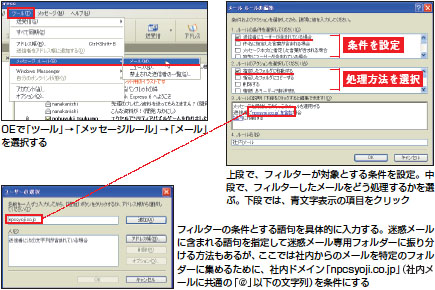 |
なおOEの最新版には、「迷惑メールはこうかわせ」で述べたWebビーコンを回避するための機能がある。HTMLメールを開いても画像がブロックされるのだ。表示するには、件名の下に出る「このコンピュータが送信者に識別される…」というメッセージをクリックする。さらに、「ツール」メニュー→「オプション」→「読み取り」で「メッセージはすべてテキスト形式で…」にチェックすれば、メールを必ずテキスト形式で表示することも可能だ。





















































